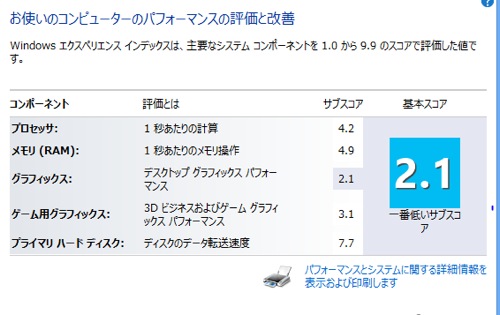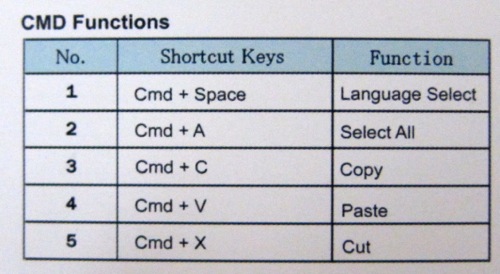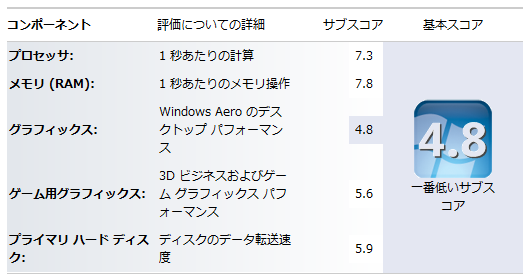普段から利用している ThinkPad X100e ですが、こいつは Windows7 と FreeBSD/amd64 9.0-STABLE のマルチブートで利用していました。ところが、 FreeBSD 側で利用していたら GEOM がエラーを吐き出すようになってきて、どうやら HDD がご臨終のようです。
シングルユーザでブートして fsck -y を走らせても完走しないしないので、いよいよ HDD を交換することにしました。
#この前の段階でバックアップは既にバッチリ取っといてある;-)。
で、せっかくの機会なので Intel の SSD にしてみました。選択したのは INTEL 330 Series SSDSC2CT120A3 300i で 128GB モデルです。 ThinkPad X100e に最初から付いていた HDD は 東芝製の 2.5 インチ 320GB 、 5400 回転のやつでしたが、それを交換しました。
ThinkPad X100e の HDD 交換は NotePC の裏蓋のネジを外してパカっと開けるともうアクセスできるのでそこですかさず交換です。非常に簡単に HDD を交換できます。
WindowsOS 部分には 50GB 、 FreeBSD 側には 60GB にしました。ちなみに WindowsOS は Windows8 をインストールしました。
まだあまり使い込んではいませんが、実際に両方の OS での動作確認をしてみたいと思います。
1). Windows8
Windows8 は 64bit 版をインストールしました。まぁ、フツーに起動した。と、言う感じでしょうか;-)。 ThinkPad X100e のデバイスは割とサクッと認識してくれました。認識していないのは多分 3G のチップだと思います。これは Windows7 のドライバをインストールしようと思っていますがまだ試していません。
あと、 Lenovo の診断ツールとかもまだインストールしていないです。無事に動作するのかな?
で、 Windows エクスペリエンスですが、こんな結果になりました。
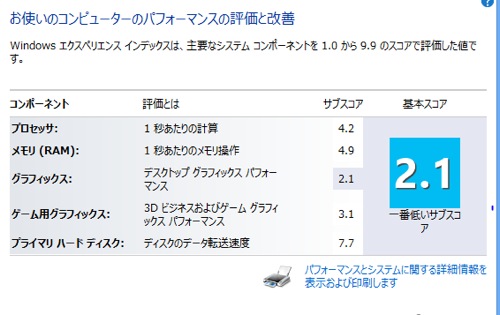
SSDに交換した以外は以前と変わらないのでこんな感じでしょうかね;-)。
2). FreeBSD/amd64 9.1-PREPELEASE
フツーにインストールしてサクサク動作しています。まぁ、特に気にすることもなく。と、いう感じでしょうか。僕の持っている ThinkPad X100e は suspend/resume するというのは以前書いていますが、今回も特に問題なく動作します。
今までは 2012/05/17 くらいの 9.0-STABLE を使い続けていたのですが、いよいよ最新版の 9.1-PREPELEASE にしてしまった。と、言う感じでしょうか。
KDE-4.8.4 の『電源管理』から suspend すると X のスクリーンセーバまでかかってくれます。すげ;-)。
if_iwn の Intel(R) PRO/Wireless 6250 は相変わらず動作が不安定ですね。 USB NIC の if_run は必須な状態です・・。orz
3). Windows8 と FreeBSD の同居
320GBの HDD から 128GB の SSD に変更し WindowsOS は 7 から 8 に変わりました。マルチブートの設定についてですが Winsodws8 側で bcdedit で書き込んであげる必要があります。
Windows8 のインストールが終わって FreeBSD/amd64 9.0-R のインストールが完了した時点では FreeBSD しか起動しなくなります。
この状態で、まず最初に試したのが FreeBSD 8.3-R の CD-ROM を持ってきて MBR にブートマネージャをインストールしてみました。 Windows7 ではブートしてくれていたのですが Windows8 ではまるっきりダメですね。 Windows8 がブートしなくなったので Windows8 のメディアでレスキューとか復旧を色々試しましたがダメだったので結局で再インストールしました。
Windows8 の再インストール後は管理者権限の DOS プロンプトから bcdedit で起動情報を設定してあげます。以前このブログでも掲載しているのでそのやり方と全く一緒で OK です。
Windows8 のブートローダはバーチャルマシンイメージが起動できたりと色々なモノがブート可能になっているのが面白いですね。
あと、 default で Windows8 をブートするようにしていると NotePC の起動直後に Windows8 のマークが表示されて Windows8 の GUI なブートメニューが表示されます。 FreeBSD を default ブートにすると Windows7 の時のようなテキストベースのブートメニューになります。
Windows8 のブートローダから FreeBSD を選択すると、いきなり BIOS のトップ画面が表示されたりするのでこれまた中々焦るというか面白い現象ですね;-)。
とまぁ、こんな感じで HDD からSSD に変更したのですが、ネタ的には Widnows8 とのマルチブートについて。になってしまったでしょうかねぇ;-)。
皆さんも Windows8 で色々検証したり遊んでみてくださいー;-)。
あ。本当に最後に一点。 bcdedit は、くれぐれも管理者権限の DOS プロンプトから実行してください。管理者権限の PowerShell から実行してもまるでコマンドを受け付けてくれません・・。orz。